Erreurs dans « kscreenlocker.po »
Le fichier kscreenlocker.po comporte :
- aucune violation de règles de traduction.
- 8 fautes d'orthographe.
Fautes d'orthographe :
Message n°2,
| Original : | The screen locker is broken and unlocking is not possible anymore. In order to unlock it, switch to a virtual terminal (e.g. Ctrl+Alt+F%1), log in as root and execute the command: # ck-unlock-session <session-name> |
|---|---|
| Traduction : | Un problème est survenu avec le verrouillage d'écran et il n'est plus possible de le déverrouiller. Pour le déverrouiller, veuillez ouvrir un terminal virtuel (par exemple par « CTRL » + « ALT » + « F%1 »), connectez-vous avec les privilèges du compte administrateur et lancez la commande : # ck-unlock-session <nom-de-la-session> |
| Contexte : | %1 = other terminal |

Message n°2,
| Original : | The screen locker is broken and unlocking is not possible anymore. In order to unlock it, switch to a virtual terminal (e.g. Ctrl+Alt+F%1), log in as root and execute the command: # ck-unlock-session <session-name> |
|---|---|
| Traduction : | Un problème est survenu avec le verrouillage d'écran et il n'est plus possible de le déverrouiller. Pour le déverrouiller, veuillez ouvrir un terminal virtuel (par exemple par « CTRL » + « ALT » + « F%1 »), connectez-vous avec les privilèges du compte administrateur et lancez la commande : # ck-unlock-session <nom-de-la-session> |
| Contexte : | %1 = other terminal |

À la ligne 46
Rapporter un faux positif
Suggestions :
- « xnlock »
- « un lock »
- « un-lock »
- « Block »
- « lock »
Message n°3,
| Original : | The screen locker is broken and unlocking is not possible anymore. In order to unlock it, switch to a virtual terminal (e.g. Ctrl+Alt+F%1), log in as root and execute the command: # ck-unlock-session <session-name> |
|---|---|
| Traduction : | Un problème est survenu avec le verrouillage d'écran et il n'est plus possible de le déverrouiller. Pour le déverrouiller, veuillez ouvrir un terminal virtuel (par exemple par « CTRL » + « ALT » + « F%1 »), connectez-vous avec les privilèges du compte administrateur et lancez la commande : # ck-unlock-session <nom-de-la-session> |

Message n°3,
| Original : | The screen locker is broken and unlocking is not possible anymore. In order to unlock it, switch to a virtual terminal (e.g. Ctrl+Alt+F%1), log in as root and execute the command: # ck-unlock-session <session-name> |
|---|---|
| Traduction : | Un problème est survenu avec le verrouillage d'écran et il n'est plus possible de le déverrouiller. Pour le déverrouiller, veuillez ouvrir un terminal virtuel (par exemple par « CTRL » + « ALT » + « F%1 »), connectez-vous avec les privilèges du compte administrateur et lancez la commande : # ck-unlock-session <nom-de-la-session> |

À la ligne 64
Rapporter un faux positif
Suggestions :
- « xnlock »
- « un lock »
- « un-lock »
- « Block »
- « lock »
Message n°4,
| Original : | The screen locker is broken and unlocking is not possible anymore. In order to unlock it, switch to a virtual terminal (e.g. Ctrl+Alt+F%1), log in to your account and execute the command: loginctl unlock-session %2 Then log out of the virtual session by pressing Ctrl+D, and switch back to the running session (Ctrl+Alt+F%3). Should you have forgotten the instructions, you can get back to this screen by pressing Ctrl+Alt+F%3 |
|---|---|
| Traduction : | Un problème est survenu avec le verrouillage d'écran et il n'est plus possible de le déverrouiller. Pour déverrouiller, veuillez ouvrir un terminal virtuel (par exemple avec « CTRL » + « ALT » + « F%1»), connectez-vous et lancez la commande : loginctl unlock-session %2 Ensuite, déconnectez vous de la session virtuelle en appuyant sur les touches « CTRL » + « D » et revenez ensuite à la session actuelle (« CTRL » + « ALT » + « F%3 »). Dans le cas où vous auriez oublié les instructions, vous pouvez revenir à cet écran en appuyant sur « CTRL » + « ALT » + « F%3 ». |
| Contexte : | %1 = other terminal, %2 = session ID, %3 = this terminal |

Message n°4,
| Original : | The screen locker is broken and unlocking is not possible anymore. In order to unlock it, switch to a virtual terminal (e.g. Ctrl+Alt+F%1), log in to your account and execute the command: loginctl unlock-session %2 Then log out of the virtual session by pressing Ctrl+D, and switch back to the running session (Ctrl+Alt+F%3). Should you have forgotten the instructions, you can get back to this screen by pressing Ctrl+Alt+F%3 |
|---|---|
| Traduction : | Un problème est survenu avec le verrouillage d'écran et il n'est plus possible de le déverrouiller. Pour déverrouiller, veuillez ouvrir un terminal virtuel (par exemple avec « CTRL » + « ALT » + « F%1»), connectez-vous et lancez la commande : loginctl unlock-session %2 Ensuite, déconnectez vous de la session virtuelle en appuyant sur les touches « CTRL » + « D » et revenez ensuite à la session actuelle (« CTRL » + « ALT » + « F%3 »). Dans le cas où vous auriez oublié les instructions, vous pouvez revenir à cet écran en appuyant sur « CTRL » + « ALT » + « F%3 ». |
| Contexte : | %1 = other terminal, %2 = session ID, %3 = this terminal |

À la ligne 83
Rapporter un faux positif
Suggestions :
- « xnlock »
- « un lock »
- « un-lock »
- « Block »
- « lock »
Message n°5,
| Original : | The screen locker is broken and unlocking is not possible anymore. In order to unlock it, switch to a virtual terminal (e.g. Ctrl+Alt+F%1), log in to your account and execute the command: loginctl unlock-session %2 Then log out of the virtual session by pressing Ctrl+D, and switch back to the running session (Ctrl+Alt+F%3). Should you have forgotten the instructions, you can get back to this screen by pressing CTRL+ALT+F%2 |
|---|---|
| Traduction : | Un problème est survenu avec le verrouillage d'écran et il n'est plus possible de le déverrouiller. Pour déverrouiller, veuillez ouvrir un terminal virtuel (par exemple avec « CTRL » + « ALT » + « F%1»), connectez-vous et lancez la commande : loginctl unlock-session %2 Ensuite, déconnectez vous de la session virtuelle en appuyant sur les touches « CTRL » + « D » et revenez ensuite à la session actuelle (« CTRL » + « ALT » + « F%3 »). Dans le cas où vous auriez oublié les instructions, vous pouvez revenir à cet écran en appuyant sur « CTRL » + « ALT » + « F%2 ». |

Message n°5,
| Original : | The screen locker is broken and unlocking is not possible anymore. In order to unlock it, switch to a virtual terminal (e.g. Ctrl+Alt+F%1), log in to your account and execute the command: loginctl unlock-session %2 Then log out of the virtual session by pressing Ctrl+D, and switch back to the running session (Ctrl+Alt+F%3). Should you have forgotten the instructions, you can get back to this screen by pressing CTRL+ALT+F%2 |
|---|---|
| Traduction : | Un problème est survenu avec le verrouillage d'écran et il n'est plus possible de le déverrouiller. Pour déverrouiller, veuillez ouvrir un terminal virtuel (par exemple avec « CTRL » + « ALT » + « F%1»), connectez-vous et lancez la commande : loginctl unlock-session %2 Ensuite, déconnectez vous de la session virtuelle en appuyant sur les touches « CTRL » + « D » et revenez ensuite à la session actuelle (« CTRL » + « ALT » + « F%3 »). Dans le cas où vous auriez oublié les instructions, vous pouvez revenir à cet écran en appuyant sur « CTRL » + « ALT » + « F%2 ». |

À la ligne 111
Rapporter un faux positif
Suggestions :
- « xnlock »
- « un lock »
- « un-lock »
- « Block »
- « lock »
Dernière vérification : Sat Oct 18 09:50:03 2025 (actualisée une fois par semaine).
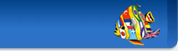
 KDE en français
KDE en français
 Corriger le fichier kscreenlocker.po
Corriger le fichier kscreenlocker.po Retour
Retour